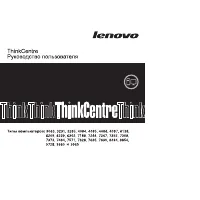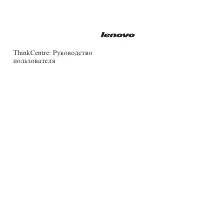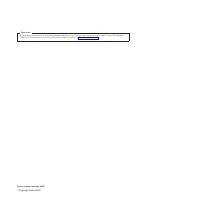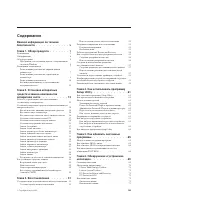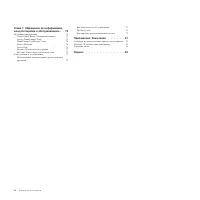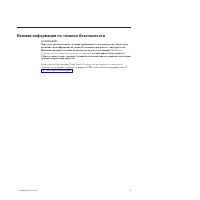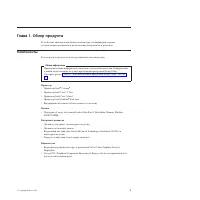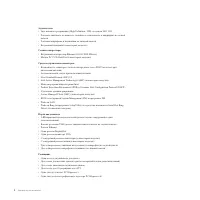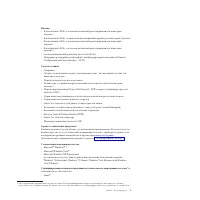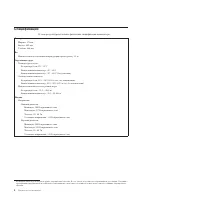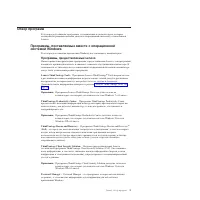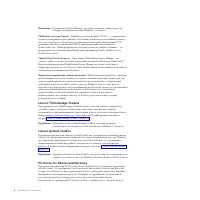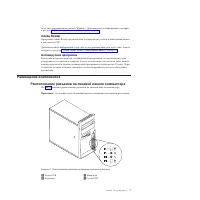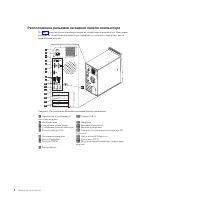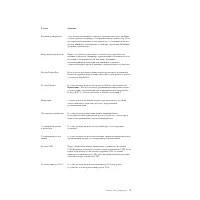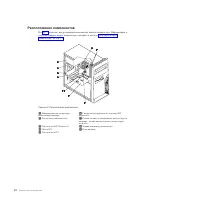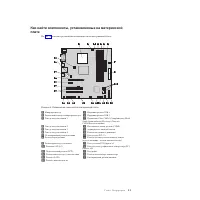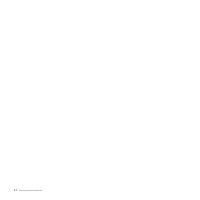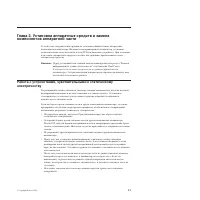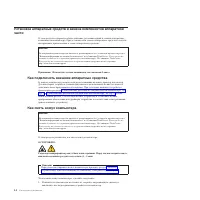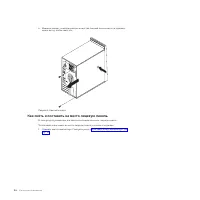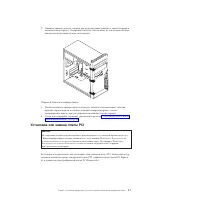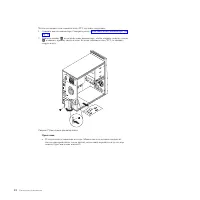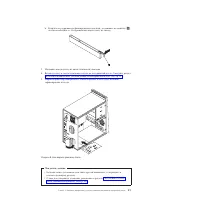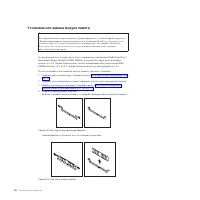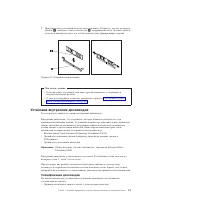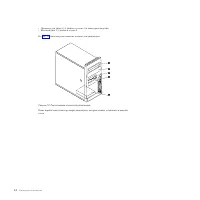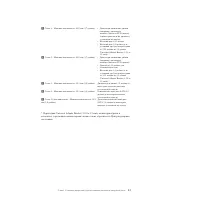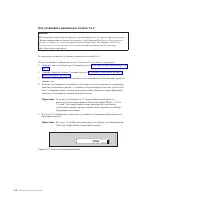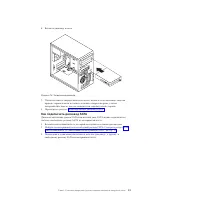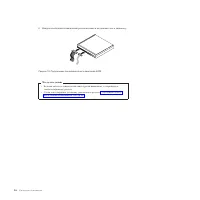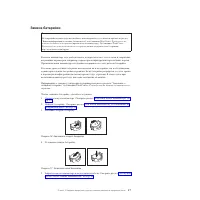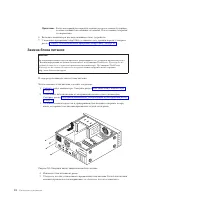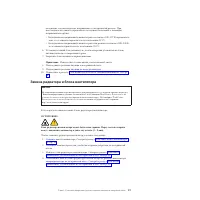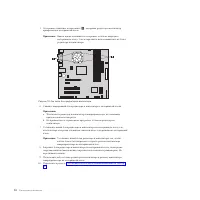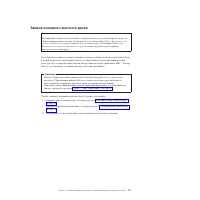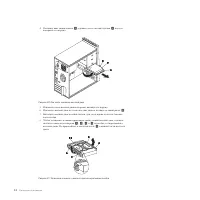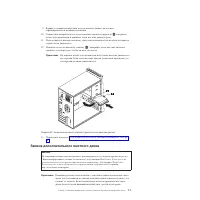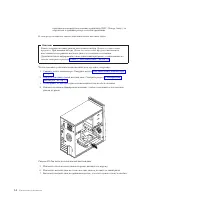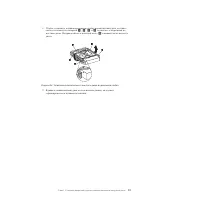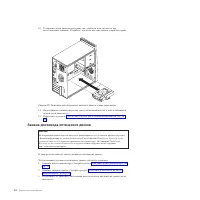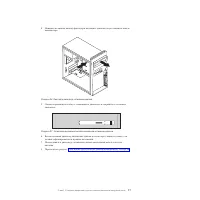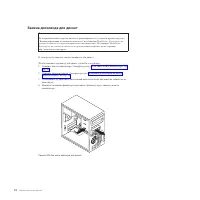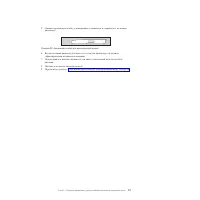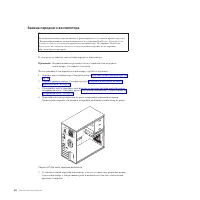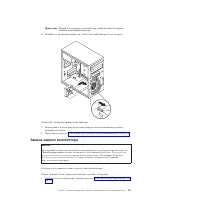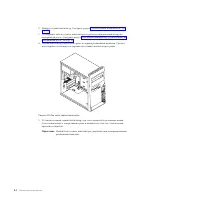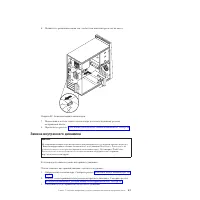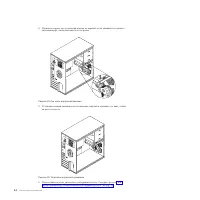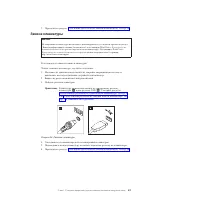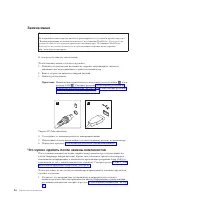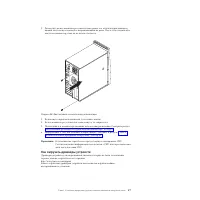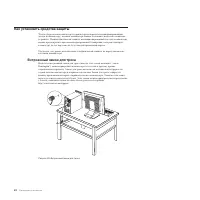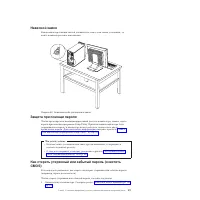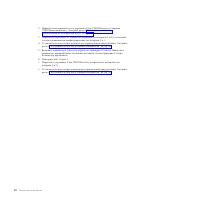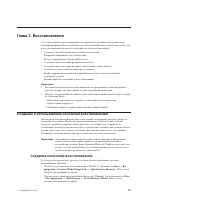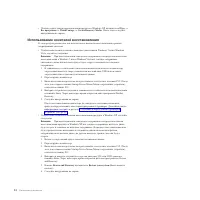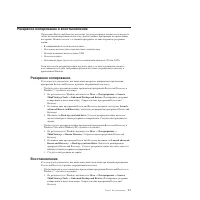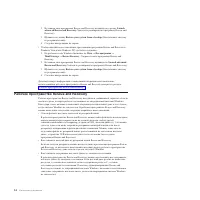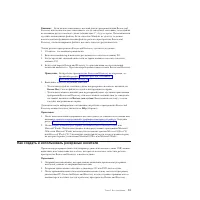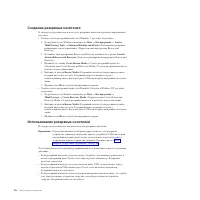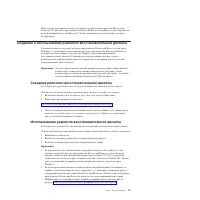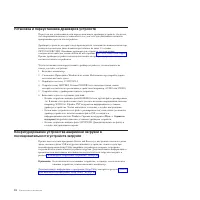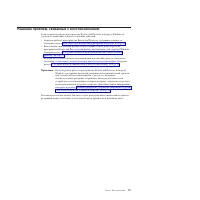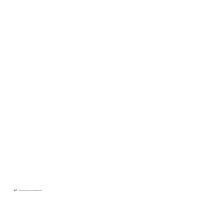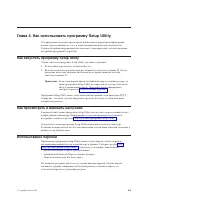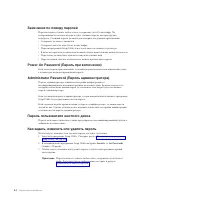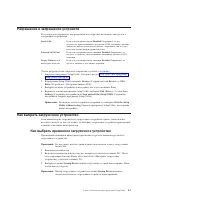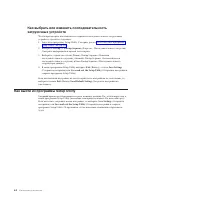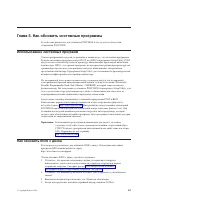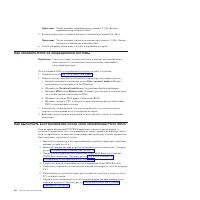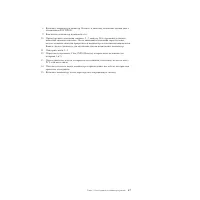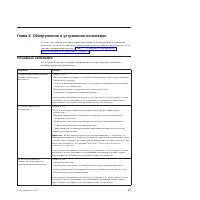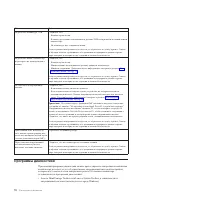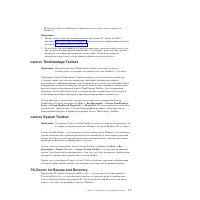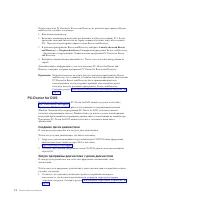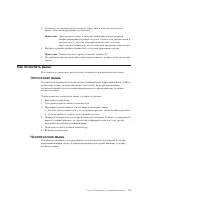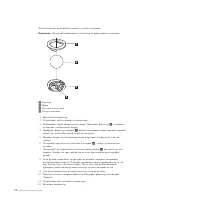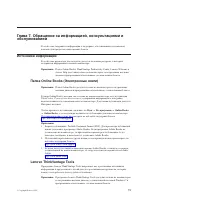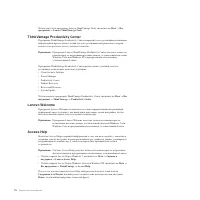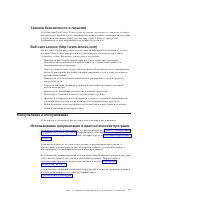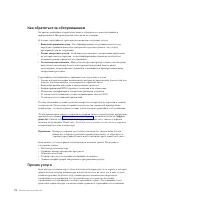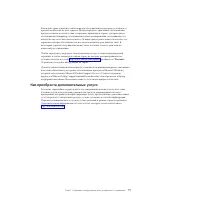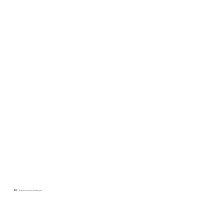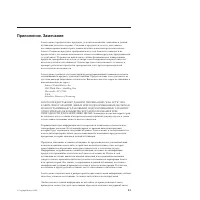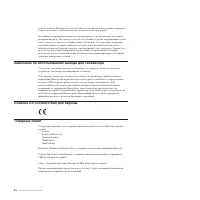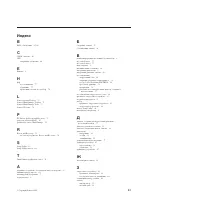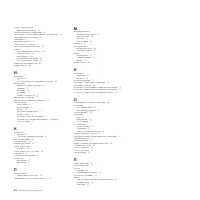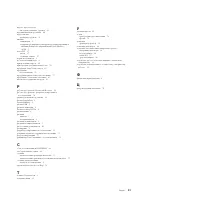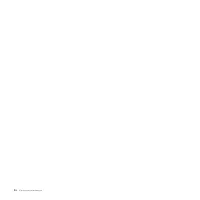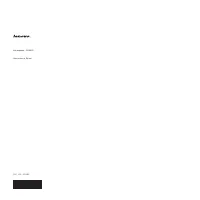Системные блоки Lenovo ThinkCentre M58p - инструкция пользователя по применению, эксплуатации и установке на русском языке. Мы надеемся, она поможет вам решить возникшие у вас вопросы при эксплуатации техники.
Если остались вопросы, задайте их в комментариях после инструкции.
"Загружаем инструкцию", означает, что нужно подождать пока файл загрузится и можно будет его читать онлайн. Некоторые инструкции очень большие и время их появления зависит от вашей скорости интернета.
Загружаем инструкцию
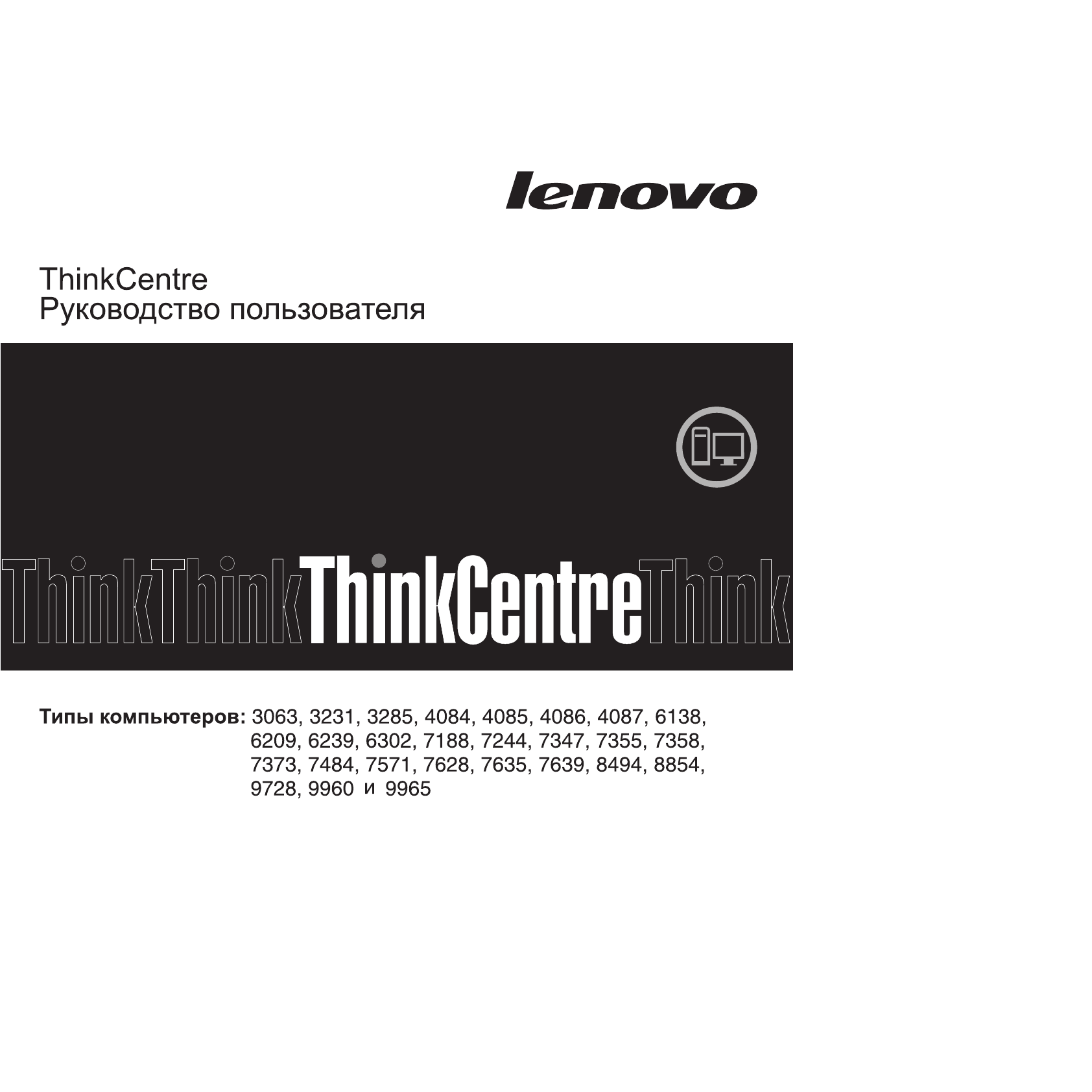
Содержание
- 5 Содержание; Глава 3. Восстановление
- 7 Важная информация по технике безопасности; Руководство по технике безопасности и гарантии
- 9 Глава 1. Обзор продукта; Компоненты; Общая информация
- 12 Спецификации
- 13 Обзор программ; Программы, предоставляемые Lenovo; Lenovo ThinkVantage Tools:
- 14 Программа ThinkVantage Power Manager - это; Программа распознавания отпечатков пальцев:; При помощи встроенного устройства; Lenovo ThinkVantage Toolbox
- 15 Размещение компонентов; Отдельные модели компьютеров не оснащены некоторыми разъемами.
- 16 Расположение разъемов на задней панели компьютера
- 18 Расположение компонентов
- 19 На рис. 4 показано размещение компонентов на материнской плате.
- 22 Как подключитьвнешние аппаратные средства; В этом разделе рассказано, как снять кожух компьютера.; Внимание; Чтобы снять кожух компьютера, сделайте следующее:
- 24 Как снятьи поставитьна место лицевую панель
- 25 Установка или замена платы PCI
- 28 Установка или замена модуля памяти; Чтобы установить или заменить модуль памяти, сделайте следующее:
- 29 Установка внутренних дисководов; Спецификации дисководов
- 32 Как установитьдисковод в отсеки 1 и 2; В этом разделе описана установка дисковода в отсеки 1 и 2.
- 33 Переходите к разделу “Как подключить дисковод SATA”.; Как подключитьдисковод SATA; найти компоненты, установленные на материнской плате” на стр. 11.
- 34 Что делать дальше
- 35 Замена батарейки; ThinkCentre: Руководство по технике безопасности и
- 36 Включите компьютер и все подключенные к нему устройства.; Замена блока питания; В этом разделе описана замена блока питания.
- 37 Замена радиатора и блока вентилятора
- 39 Замена основного жесткого диска; Вместе с новым жестким диском поставляется набор
- 41 Замена дополнительного жесткого диска
- 42 В этом разделе описана замена дополнительного жесткого диска
- 44 Замена дисковода оптических дисков; В этом разделе описана замена дисковода оптических дисков.
- 45 должен зафиксироваться в нужном положении.
- 46 Замена дисковода для дискет; В этом разделе описана замена дисковода для дискет.
- 47 зафиксироваться в нужном положении.
- 48 Замена переднего вентилятора; В этом разделе описана замена блока переднего вентилятора.
- 49 Замена заднего вентилятора; В этом разделе описана замена заднего блока вентилятора.
- 50 или оторвите эти ножки и осторожно вытолкните вентилятор из рамы.
- 51 Замена внутреннего динамика; В этом разделе описана замена внутреннего динамика.
- 53 Замена клавиатуры
- 54 Замена мыши; Что нужно сделатьпосле замены компонентов
- 55 Как загрузитьдрайверы устройств
- 56 Kensington
- 57 Чтобы стереть утерянный или забытый пароль, сделайте следующее:
- 59 Создание и использование носителей восстановления; Пуск → Все
- 60 . После этого следуйте; Использование носителей восстановления; При восстановлении заводского содержимого посредством дисков; Rescue and Recovery; щелкните по; Restore your system
- 62 Рабочее пространство Rescue and Recovery
- 63 следуйте инструкциям на экране.; Help; Microsoft Office CD; Как создатьи использоватьрезервные носители; носителей, зависят от операционной системы.
- 65 Включите компьютер и убедитесь, что у вас есть доступ в Интернет.; Использование ремонтно-восстановительной дискеты; Включите компьютер и следуйте инструкциям на экране.
- 66 Установка и переустановка драйверов устройств; каталогов жесткого диска.; Пуск → Справка и; ) подробное описание установки драйверов устройств.
- 67 Решение проблем, связанных с восстановлением
- 69 Глава 4. Как использовать программу Setup Utility; Как запуститьпрограмму Setup Utility; Чтобы запустить программу Setup Utility, сделайте следующее:; Как просмотретьи изменитьнастройки; Administrator Password (Пароль администратора)
- 70 Security → Set Passwords
- 71 Разрешение и запрещение устройств; Как выбратьзагрузочное устройство
- 72 Как выйти из программы Setup Utility
- 73 Глава 5. Как обновитьсистемные программы; Использование системных программ; Чтобы обновить BIOS с диска, сделайте следующее:
- 74 Как обновитьBIOS из операционной системы; Enter a product number; Как выполнитьвосстановление после сбоя обновления POST/BIOS
- 75 пришлось отсоединить.
- 77 Глава 6. Обнаружение и устранение неполадок; Основные неполадки
- 78 Программы диагностики
- 79 Пуск → Все программы → Lenovo ThinkVantage; (Работоспособность системы и; Lenovo System Toolbox; Чтобы запустить программу Lenovo System Toolbox, щелкните по; . Следуйте инструкциям на; PC-Doctor for Rescue and Recovery
- 80 В рабочем пространстве Rescue and Recovery выберите; Launch advanced Rescue; (Расширенная программа Rescue and Recovery; Создание диска диагностики; В этом разделе рассказано, как создать диск диагностики.; Запуск программы диагностики с диска диагностики
- 81 Как почиститьмышь; Чтобы почистить оптическую мышь, сделайте следующее:; Неоптическая мышь
- 83 Источники информации; ThinkCentre: Руководство пользователя; Пуск → Все программы → Online Books; , а затем дважды щелкните по публикации для вашего компьютера.; Lenovo ThinkVantage Tools
- 85 Техника безопасности и гарантия; В публикации; Консультации и обслуживание
- 86 Как обратиться за обслуживанием; Выявление причин неполадок; Прочие услуги
- 87 Warranty; Как приобрести дополнительные услуги
- 89 Приложение. Замечания
- 90 Linux - товарный знак Linus Torvalds в США и/или других странах.
- 91 Индекс